共计 1249 个字符,预计需要花费 4 分钟才能阅读完成。
在使用WPS办公软件时,有很多用户遇到一个普遍的问题,就是在安装WPS后,电脑开始变得很卡。这种情况不仅影响了工作的效率,还可能让用户感到非常沮丧。本文将探讨造成此问题的原因,并给出解决方案,同时提供详细的步骤,以助于用户顺利使用WPS。
为什么下载WPS后会导致电脑卡顿?
WPS办公软件在启动时,会消耗一定的系统资源,尤其是在启动时。如果在电脑上开启了多项大型应用,可能会导致系统响应缓慢。此时,用户可以查看任务管理器,了解每个程序占用的内存情况。确保关闭不必要的应用程序。
一些用户的电脑硬件配置相对较低,如内存不足、CPU性能较差等。在这种情况下,运行WPS即使没有其他程序,也可能导致电脑卡顿。检查是否可以升级内存或更换成本更高的硬件。
两款或多款重叠功能的软件同时运行,可能会导致电脑性能下降。确保其他办公软件与WPS的兼容性,以及删除不再使用的办公应用。
常见问题
在解决上述问题之前,用户可以通过访问WPS官方下载 或者 WPS中文官网 找到相关资源和信息。
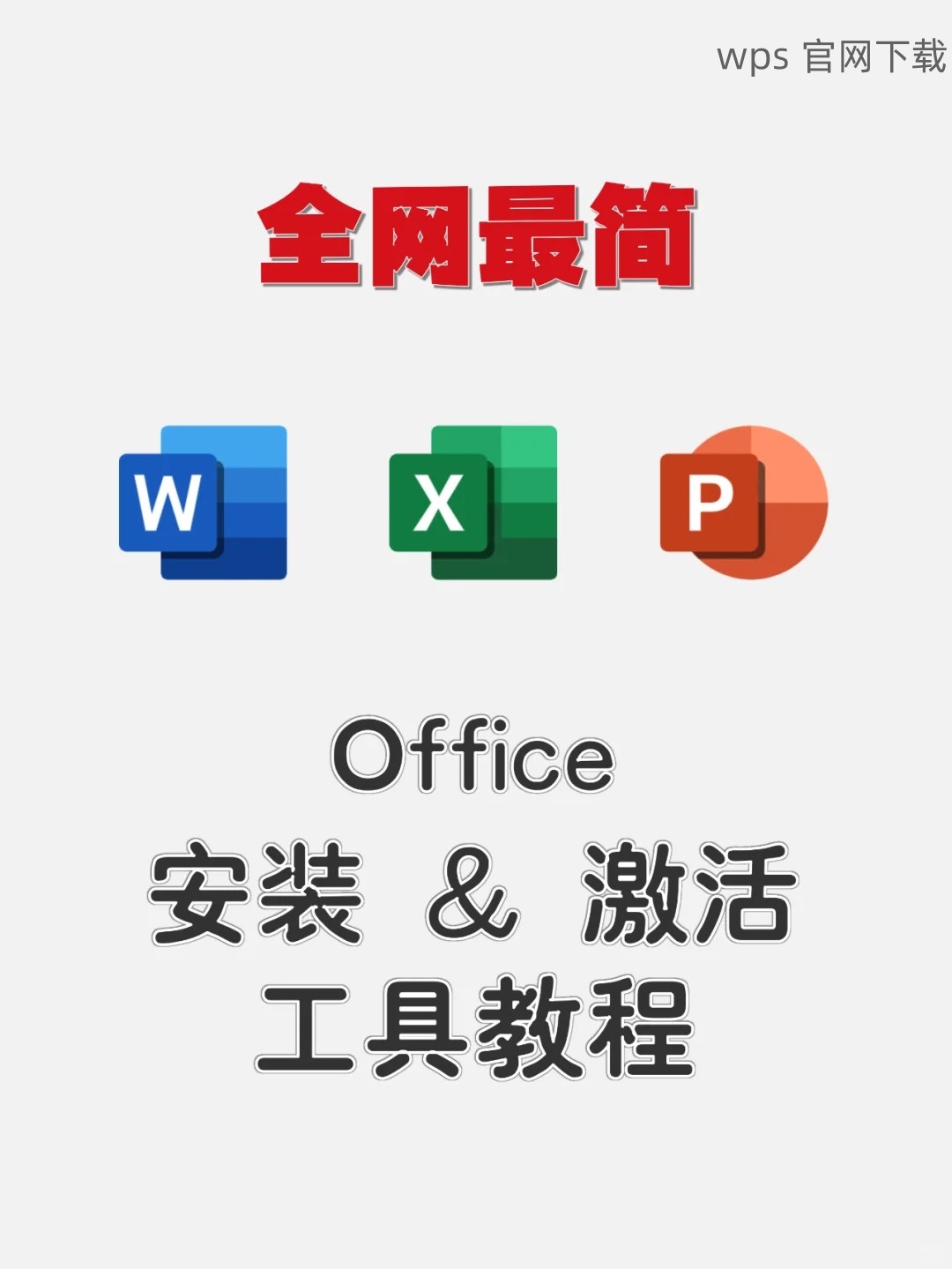
解决方案步骤
步骤 1: 关闭不必要的应用
访问任务管理器,找到占用资源较多的程序并结束任务。可以通过“Ctrl + Shift + Esc”来快速打开任务管理器。
许多软件在后台仍在运行,包括自动更新和同步服务。右键点击任务栏底部,选择“任务管理器”,仔细检查并结束任何可疑的或占用过多内存的进程。
使用“Win + R”组合键打开运行窗口,输入“msconfig”,进入“启动”选项卡,查看并禁用不必要的自启动程序。
步骤 2: 更新WPS软件
打开WPS,点击顶部菜单中的“帮助”,选择“检查更新”。确保自己使用的是最新版本,更新可能包括性能优化和bug修复。
如果有旧版本的WPS,推荐先卸载,再安装最新版本。进入控制面板,找到WPS,右键卸载。
访问WPS官方下载,获取正式和最新版本的安装包。确保安装完整,不跳过任何步骤。
步骤 3: 升级电脑硬件
如果电脑内存小于8GB,可以考虑升级内存条。内存不足可能是导致卡顿的主要原因之一。购买兼容型号的内存条,安装时需要关闭电脑并拆下机箱。
如果电脑使用的是HDD,考虑更换为SSD,SSD性能显著优于HDD,可以极大提升系统的响应速度。
使用CCleaner等清理工具,及时清理系统的临时文件和不必要的注册表项,提高系统性能。
在电脑上下载WPS后,如果感到性能下降,通过这些步骤将大部分问题解决。定期检查更新、清理系统资源、关注硬件配置,能够确保WPS及其他软件的顺畅运行。更多信息,请访问WPS官方下载或WPS中文官网获取帮助。
通过采取以上措施,你可以有效优化电脑性能,提升工作效率。在今后的使用中,常态化监控硬件状态和软件更新将有助于避免类似问题的再现。




